Thorsten Schwandt, EVP Professional Services und Prokurist bei Electric Paper, hat eine App entwickelt, die die tägliche Arbeit mit M-Files erleichtert. Die App generiert Quick Response (QR)-Codes von M-Files Objekten und Ansichten, um diese schnell auf mobilen Geräten abrufen zu können. Das ist schon alles: Klein, übersichtlich, aber praktisch!
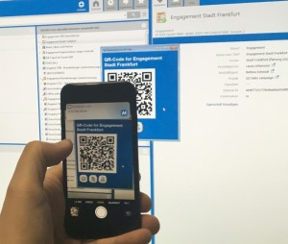
Einige Ideen, in welchen Situationen Sie diese App brauchen könnten …
1. Öffnen eines Kundendatensatzes vom Handy aus ⇨ scannen Sie das QR-Symbol und rufen Sie Ihren Kontakt sofort vom Smartphone aus an!
2. Objekte, Ansichten und Dokumente über Ihren Bildschirm, Konferenz-Monitor oder Beamer mit Ihren Kollegen teilen ⇨ synchronisiert alle im Raum befindlichen Personen. Bei der Verwendung von Tablets oder Mobiltelefonen entfällt auch die Notwendigkeit, Papierausdrucke für Besprechungen zu erstellen.
3. Einfaches Speichern und Übernehmen von Vault-URL auf Ihrem Mobiltelefon ⇨ tippen Sie nie wieder Vault-URLs vom Bildschirm ab!
4. Schnelles Hinzufügen von Dateien von Ihrem Mobiltelefon zu M-Files Objekten ⇨ Foto- und Dokumentaufnahmen im Handumdrehen an das via QR-geöffnet Objekt anfügen
5. Verbinden Sie die physische Welt mit M-Files durch QR-Code-Aufkleber ⇨ kleben Sie diese auf jeden Gegenstand (z. B. Maschinen in einer Fabrik), um schnellen Zugriff auf die M-Files Metacard, Handbücher und andere wichtige Informationen zu erhalten!
FAQ zur M-Files Mobile Linkage App
Wie installiere ich die App?
Öffnen Sie die M-Files Administratorkonsole, wählen Sie einen Tresor, dem Sie diese Funktion hinzufügen möchten, und klicken Sie mit der rechten Maustaste darauf, um das Menü „Anwendungen“ zu öffnen. Klicken Sie dort einfach auf die Schaltfläche „Installieren…“, um die Anwendung für M-Files Desktop und/oder Web auszuwählen und zu installieren. Benutzer von M-Files Desktop müssen sich nun abmelden und erneut anmelden. Wenn die Installation erfolgreich war, steht den Benutzern der neue Befehl „QR-Mobilelink abrufen…“ im Kontextmenü der ausgewählten M-Files Objekte und Ansichten zur Verfügung.
Wie verwende ich die App?
Wählen Sie einfach das gewünschte Objekt im M-Files Desktop oder Webclient aus und klicken Sie mit der rechten Maustaste darauf. Wählen Sie im Kontextmenü die Funktion „QR-Mobilelink abrufen…“. Dadurch wird automatisch ein QR-Code generiert, um den Inhalt auf Ihr mobiles Gerät zu übertragen, unabhängig davon, ob es sich um ein Tablet oder ein Smartphone handelt. Natürlich muss die mobile Anwendung von M-Files vorher installiert werden, aber es ist nicht erforderlich, dass sie beim Scannen des Codes geöffnet ist – jede Anwendung, die QR-Code lesen kann, ist ausreichend. Besonders einfach ist es mit iOS, dessen Standard-Kameraanwendung über einen integrierten QR-Interpreter verfügt. Bitte beachten Sie, dass der QR-Code ausgedruckt werden kann, wenn Sie eine permanente physische Kopie des M-Files-Objekts irgendwo in Reichweite haben möchten.
Wie deinstalliere ich die App?
Öffnen Sie die M-Files Administratorkonsole, wählen Sie den Tresor, in dem die Anwendung derzeit installiert ist, und klicken Sie mit der rechten Maustaste darauf, um das Menü „Anwendungen“ zu öffnen. Wählen Sie nun die Anwendung aus und klicken Sie auf die Schaltfläche „Deinstallieren“. Das war’s.
Welche Varianten der App stehen zur Verfügung?
M-Files-Benutzer können diese Client-Erweiterung in drei Varianten herunterladen:
- Als Client-Erweiterung für M-Files Desktop und Web (erfordert mindestens M-Files 2018)
- Nur als Client-Erweiterung für M-Files Desktop (erfordert mindestens M-Files 2015.3)
- Nur als Client-Erweiterung für M-Files Web (erfordert mindestens M-Files 2018)
Wo kann ich die App herunterladen?
Die App ist veröffentlicht unter MIT Lizenz:
https://github.com/thorstenschwandt/mptqr

